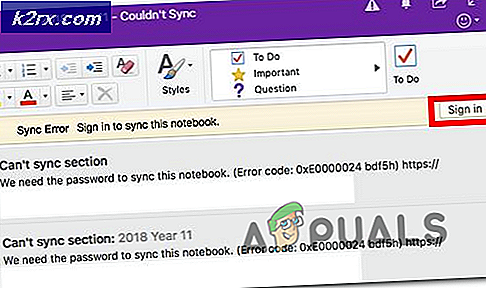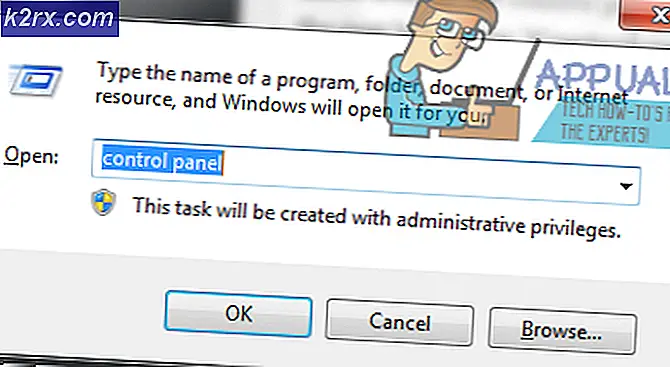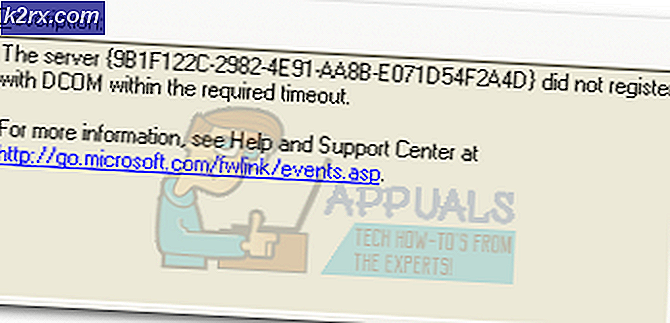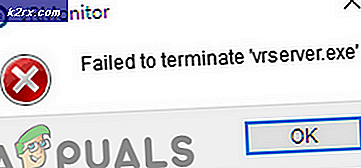แก้ไข: IRQL VALUE VALUE ไม่ได้รับการประมวลผล 10
ผู้ใช้บางรายรายงานว่าได้รับข้อผิดพลาด Irql Unexpected Value หลังจากที่พบเห็นความผิดพลาดของ BSOD (Blue Screen of Death) ใน Windows 10 ในขณะที่ผู้ใช้บางรายได้รายงานว่าข้อผิดพลาดเกิดขึ้นทันทีหลังจากพยายามปิดเครื่องบุคคลอื่นพบ Irql Unexpected ข้อผิดพลาดของ ค่า ในเวลาสุ่มหรือแม้แต่การเริ่มต้นกระบวนการ
นี่เป็นปัญหาร้ายแรงเนื่องจากความผิดพลาดของ BSUT ของ Irql ที่ไม่คาดคิด จะขัดข้องพีซีของคุณและอาจทำให้คุณสูญเสียข้อมูลที่เป็นประโยชน์ จากการสืบสวนของเราเราได้ค้นพบสาเหตุที่อาจเป็นสาเหตุที่ทำให้เกิดขึ้น:
- ข้อผิดพลาด Irql Nested Value ที่ เกิดจาก ไดรเวอร์อแดปเตอร์เครือข่าย - บ่อยครั้งที่พบข้อผิดพลาดเกี่ยวกับ ค่า Irql ที่ไม่คาดคิด ในพีซีที่ใช้อะแดปเตอร์ Netgear เพื่อจัดการการเชื่อมต่ออินเทอร์เน็ต หากเป็นสาเหตุของปัญหาคุณสามารถแก้ไขได้โดยการอัพเดตไดรเวอร์การ์ดเชื่อมต่อ
- ข้อผิดพลาด Irql Nested Value ที่ เกิดจาก บุ๊กมาร์ก Paypal - แปลกเนื่องจากเสียงนี้ผู้ใช้บางรายรายงานว่าเกิดข้อผิดพลาด BSOD ของ Irql Unexpected Value ขึ้นเมื่อใดก็ตามที่พวกเขาพยายามคลิกที่บุ๊กมาร์ก PayPal รายงานปัญหาเกี่ยวกับ Razer Blade โน้ตบุ๊กเป็นส่วนใหญ่
- ข้อผิดพลาด Irql Nested Value เกิดจาก ความเสียหายของไฟล์ระบบ - ผู้ใช้บางรายสามารถแก้ไขปัญหาได้โดยเรียกใช้การสแกน System File Checker
หากคุณกำลังกำลังดิ้นรนกับข้อผิดพลาด Irql Unexpected Value ผิดพลาดวิธีต่อไปนี้อาจช่วยได้ ผู้ใช้รายอื่นที่อยู่ในสถานการณ์ที่คล้ายคลึงกันสามารถหยุดการทำงานของ BSOD ได้ด้วยการแก้ไขปัญหาสองอย่าง โปรดปฏิบัติตามการแก้ไขที่อาจเกิดขึ้นตามลำดับและข้ามวิธีการที่ไม่สามารถใช้กับสถานการณ์ของคุณได้ เอาล่ะ!
วิธีที่ 1: การถอนการติดตั้งไดรฟ์ตัวกรองการเข้าถึงเทคโนโลยีของ Intel (R) (ถ้ามี)
หากคุณพบปัญหานี้จากเดสก์ท็อปหรือโน้ตบุ๊ค Alienware มีโอกาสที่ปัญหาเกิดขึ้นจากไฟล์ระบบที่เรียกว่า ndisrfl.sys ตั้งอยู่ใน C: \ WINDOWS \ system32 \ drivers \ แฟ้มนี้ใช้โดยโปรแกรมที่เรียกว่า Intel (R) Technology Access Filter Drive
ผู้ใช้บางรายที่ประสบปัญหาข้อขัดข้องแบบสุ่ม Irql ไม่คาดคิด BSOD ได้รับการจัดการเพื่อแก้ไขปัญหาโดยการถอนการติดตั้ง Intel (R) Technology Access Filter Drive
หมายเหตุ: โปรดทราบว่าเฉพาะเมนบอร์ด Alienware เพียงไม่กี่เครื่องเท่านั้นที่สามารถใช้เทคโนโลยีนี้ได้ หากคุณมีวิธีอื่นที่แตกต่างออกไปวิธีการนี้จะไม่สามารถใช้ได้กับคุณ
หากคุณพบปัญหานี้บนเมนบอร์ด Alienware โปรดปฏิบัติตามคำแนะนำด้านล่างเพื่อถอนการติดตั้ง Intel (R) Technology Access Filter Drive และกำจัด ค่าที่ไม่คาดคิดของ Irql BSOD ล่ม:
PRO TIP: หากปัญหาเกิดขึ้นกับคอมพิวเตอร์หรือแล็ปท็อป / โน้ตบุ๊คคุณควรลองใช้ซอฟต์แวร์ Reimage Plus ซึ่งสามารถสแกนที่เก็บข้อมูลและแทนที่ไฟล์ที่เสียหายได้ วิธีนี้ใช้ได้ผลในกรณีส่วนใหญ่เนื่องจากปัญหาเกิดจากความเสียหายของระบบ คุณสามารถดาวน์โหลด Reimage Plus โดยคลิกที่นี่- กดปุ่ม Windows + R เพื่อเปิดช่อง Run จากนั้นพิมพ์ appwiz.cpl และกด Enter เพื่อเปิด โปรแกรมและคุณลักษณะ
- ในหน้าต่าง โปรแกรมและคุณลักษณะ เลื่อนลงไปที่รายการแอพพลิเคชันให้คลิกขวาที่ ไดรฟ์ตัวกรองการเข้าถึงเทคโนโลยีของ Intel (R) และเลือก ถอนการติดตั้ง
- เมื่อ ไดรฟ์ตัวกรองการเข้าถึงเทคโนโลยี Intel (R) ถูกถอนการติดตั้งแล้วให้บูตเครื่องใหม่และดูว่ามีการแก้ไขข้อผิดพลาด Irql Unexpected Value หรือไม่
หากวิธีนี้ไม่สามารถใช้งานได้ให้ทำ ตามวิธีที่ 2 ต่อไป
วิธีที่ 2: การกำหนดโปรแกรมควบคุมที่ก่อให้เกิดความผิดพลาด
ผู้ใช้จำนวนมากที่ประสบกับข้อผิดพลาด Irql Unexpected Value ได้มีการจัดการเพื่อระบุตัวตนโดยใช้เครื่องมือ Blue Screen View ซอฟต์แวร์ฟรีแวร์นี้สามารถระบุได้ว่าไดรเวอร์ใดที่ก่อให้เกิดความผิดพลาดของ BSOD Irql Unlimited Value
ต่อไปนี้คือคำแนะนำโดยละเอียดเกี่ยวกับการใช้เครื่องมือ Blue Screen VIew เพื่อตรวจสอบว่าโปรแกรมควบคุมใดเป็นสาเหตุของข้อผิดพลาด Irql Unpainted Value :
- ไปที่ลิงก์ ( ที่นี่ ) และดาวน์โหลดที่เก็บ Blue Screen View จากนั้นใช้ยูทิลิตีการสกัดเช่น WinZip หรือ WinRar เพื่อดึงเครื่องมือที่อยู่ในที่ที่สามารถใช้ร่วมกันได้
- เปิดโฟลเดอร์ที่มีเครื่องมือ Blue Screen View และดับเบิลคลิกที่ BlueScreenView.exe เพื่อเปิดยูทิลิตี
- ในเครื่องมือการดูหน้าจอสีฟ้าให้เลือกแฟ้มการถ่ายโอนข้อมูลล่าสุดจากนั้นให้ดูไฟล์ / s ที่ไฮไลต์เป็นสีแดงในส่วนด้านล่าง นี่เป็นข้อผิดพลาดของคุณ
- จากนั้นค้นหาไฟล์ที่ทำให้เกิดปัญหาทางออนไลน์และดูว่าไดรเวอร์ใดที่พวกเขาเป็นเจ้าของด้วย ด้วยวิธีนี้คุณจะพบว่าคุณต้องอัปเดตไดรเวอร์หรือติดตั้งไดรเวอร์ใหม่
หมายเหตุ: ผู้ใช้ส่วนใหญ่ที่ใช้วิธีนี้พบว่าเกิดข้อผิดพลาด BSOD ของ Irql Nested Value เกิดจากไดรเวอร์การ์ดเชื่อมต่อเครือข่าย - เมื่อคุณอัพเดตหรือติดตั้งไดรเวอร์ใหม่ซึ่งเป็นสาเหตุของปัญหาให้รีสตาร์ทเครื่องคอมพิวเตอร์ของคุณและดูว่า BSOD เกิดปัญหาขึ้นอีกครั้งหรือไม่
หากคุณยังพบปัญหาข้อขัดข้องของ BSOD หลังจากทำ ตามวิธีที่ 2 ให้ใช้วิธีการสุดท้ายต่อไป
วิธีที่ 3: การเรียกใช้การตรวจสอบแฟ้ม System File Checker
หากข้อผิดพลาดเกิดขึ้นจากชุดของไฟล์ระบบที่เสียหายการสแกน SFC (System File Checker) จะหยุดการทำงานของ Irql Unexpected Value BSOD ขัดข้อง
System File Checker เป็นโปรแกรมอรรถประโยชน์ Windows ภายในที่จะตรวจสอบเพื่อดูว่าแฟ้มระบบใดเสียหายหรือไม่และแทนที่ไฟล์ที่เสียหายด้วยสำเนาใหม่จากการสำรองข้อมูลภายในเครื่อง นี่เป็นคำแนะนำอย่างรวดเร็วเกี่ยวกับการรันการสแกน SFC เพื่อหยุดการทำงานของ Irql Unexpected Value BSOD ล้มเหลว:
- กดปุ่ม Windows + R เพื่อเปิดช่อง Run พิมพ์ cmd และกด Ctrl + Shift + Enter เพื่อเปิด หน้าต่างคำสั่ง Elevated Command
- ในคำสั่ง Command Prompt พิมพ์คำสั่งต่อไปนี้และกด Enter เพื่อเริ่มการสแกน System File Checker :
sfc / scannow
- รอจนกว่าการสแกนจะเสร็จสมบูรณ์ เมื่อขั้นตอนนี้เสร็จสิ้นแล้วให้ปิด Command Prompt พร้อมกันและรีบูตเครื่องคอมพิวเตอร์ ในการเริ่มต้นถัดไปดูว่ามีการแก้ปัญหาข้อขัดข้อง BSOD ของ ค่า Irql ที่ไม่คาดคิดหรือไม่
PRO TIP: หากปัญหาเกิดขึ้นกับคอมพิวเตอร์หรือแล็ปท็อป / โน้ตบุ๊คคุณควรลองใช้ซอฟต์แวร์ Reimage Plus ซึ่งสามารถสแกนที่เก็บข้อมูลและแทนที่ไฟล์ที่เสียหายได้ วิธีนี้ใช้ได้ผลในกรณีส่วนใหญ่เนื่องจากปัญหาเกิดจากความเสียหายของระบบ คุณสามารถดาวน์โหลด Reimage Plus โดยคลิกที่นี่